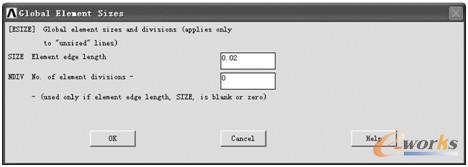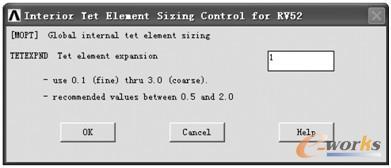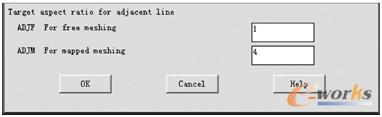1.总体控制
(1)尺寸控制
命令:ESIZE。
GUI:Main Menu︱Preprocessor︱Meshing︱Size Cntrls︱ManualSize︱Global︱Size,弹出图4-13所示的“Global Element Sizes(总体单元尺寸控制)”对话框。该对话框包括两个控制选项,即单元尺寸长度(SIZE)和单元数量控制(NDIV),用户根据需要进行输入数据。
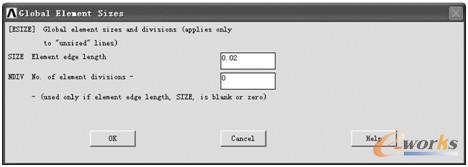
图4-13 “总体单元尺寸控制”对话框
(2)面内部单元尺寸控制
命令:MOPT。
GUI:Main Menu︱Preprocessor︱Meshing︱Size Cntrls︱ManualSize︱Global︱Area Cntrls,弹出图4-14所示的“面内部单元尺寸控制”对话框,该对话框包括两个控制选项,即单元扩展因子和网格过渡因子。单元扩展因子的取值范围为0.5~4.0,0.5划分的网格最精细,4.0表示划分的网格最粗糙;网格过渡因子的取值范围为1.0~4.0,1.0划分的网格单元尺寸变化缓慢,4.0划分的网格单元尺寸变化最剧烈。

图4-14 “面内部单元尺寸控制”对话框
(3)体内部单元尺寸控制
命令:MOPT。
GUI:Main Menu︱Preprocessor︱Meshing︱Size Cntrls︱ManualSize︱Global︱Volu Cntrls,弹出图4-15所示的“体内部单元尺寸控制”对话框。该对话框只有一个控制选项,即四面体单元扩展因子,其取值范围为0.1~3.0,推荐用户使用的值为0.5~2.0。
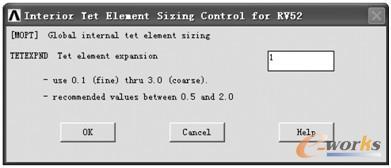
图4-15 “体内部单元尺寸控制”对话框
(4)其他控制方法
其他控制方法适合于划分映射网格,并且当关闭智能单元尺寸控制时,不推荐用户应用于划分自由网格。
命令:DESIZE。
GUI:Main Menu︱Preprocessor︱Meshing︱Size Cntrls︱ManualSize︱Global︱Other,弹出“其他总体单元尺寸设置选项”对话框。该对话框包括5个区域,即每条线的最小分割数、每条线的最大分割数、弧线的最大跨度角、边界线的单元尺寸和相邻线的纵横比。
图4-16所示为每条线的最小分割数控制面板。该面板包括两个控制选项,即低阶单元控制选项和高阶单元控制选项。低阶单元控制选项默认值为3,高阶单元控制选项默认值为2。

图4-16 每条线的最小分割数控制面板
图4-17所示为每条线的最大分割数控制面板。该面板只包括一个控制选项,选项默认值为14。

图4-17 每条线的最大分割数控制面板
图4-18所示为弧线的最大跨度角控制面板。该面板包括两个控制选项,即低阶单元控制选项和高阶单元控制选项。低阶单元控制选项默认值为14,高阶单元控制选项默认值为28。

图4-18 弧线的最大跨度角控制面板
图4-19所示为边界线的单元尺寸控制面板。该面板包括两个控制选项,即最小边界长度控制选项和最大边界长度控制选项,这两个控制选项没有默认值。

图4-19 边界线的单元尺寸控制面板
图4-20所示为相邻线的纵横比控制面板。该面板包括两个控制选项,即自由网格控制选项和映射网格控制选项。自由网格控制选项的默认值为1,映射网格控制选项的默认值为4。
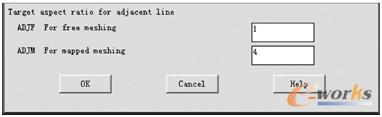
图4-20 相邻线的纵横比控制面板
2.其他单元尺寸控制
在许多情况下,对结构的物理性质来说用默认单元尺寸生成的网格不合适,如有应力集中或奇异的模型。在这种情况下,需要深入网格划分过程。可用下列定义单元尺寸的方法来更多地进行控制。
(1)通过表面边界线所用的单元边长控制总体单元尺寸或控制每条线划分的单元数
命令:ESIZE。
GUI:Main Menu︱Preprocessor︱Meshing︱Size Cntrls︱ManualSize︱Global︱Size。
(2)控制给定关键点附近的单元尺寸
命令:KESIZE。
GUI:Main Menu︱Preprocessor︱Meshing︱Size Cntrls︱ManualSize︱Keypoints︱All KPs。
(3)控制给定线上的单元数
命令:LESIZE。
GUI:Main Menu︱Preprocessor︱Meshing︱Size Cntrls︱ManualSize︱Lines︱All Lines。